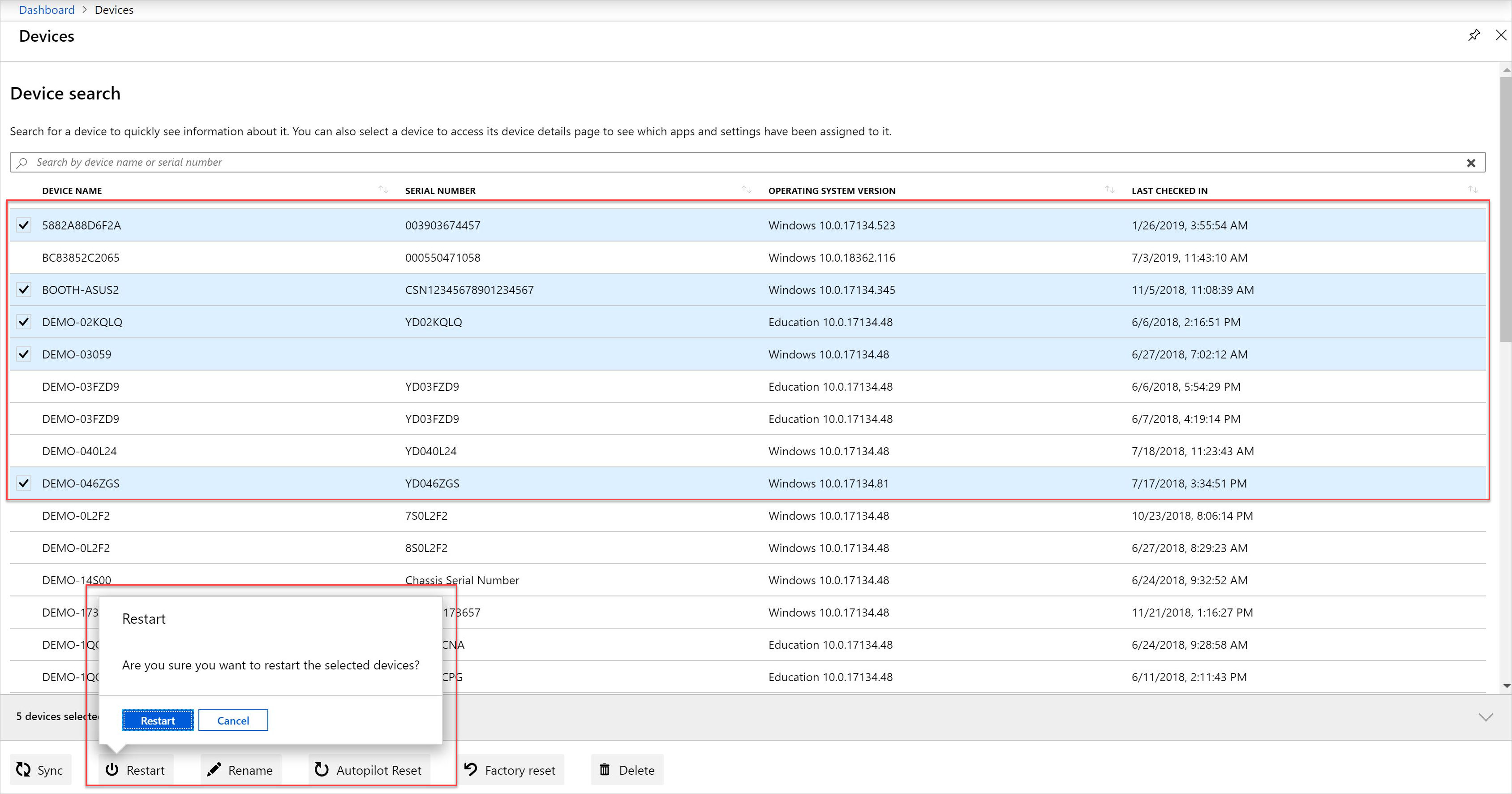Apparaten op afstand beheren
Als u zich op een andere locatie bevindt dan een apparaat of de gebruiker en u deze wilt helpen problemen op te lossen, gebruikt u de externe acties in Intune for Education.
Externe acties voor apparaten
Ga vanuit het dash board naar apparaten. Selecteer het apparaat dat u wilt beheren. Selecteer aan de onderkant van de pagina een van de volgende acties:
- Opnieuw opstarten: Hiermee wordt het apparaat uitgeschakeld en wordt het opnieuw opgestart.
- Fabrieks instellingen terugzetten: Hiermee verwijdert u het apparaat uit intune-beheer en worden alle gegevens en instellingen van het apparaat verwijderd.
- Apparaat synchroniseren: Hiermee zorgt u ervoor dat het apparaat actuele instellingen, app-toewijzingen en groepslid maatschappen heeft. Deze actie kan u helpen bij het oplossen van problemen met een apparaat.
- Auto pilot reset: verwijdert alle gebruikers gegevens, – inclusief door de gebruiker geïnstalleerde apps en persoonlijke instellingen – en houdt het Windows 10-apparaat dat is inge schreven bij intune. Het apparaat blijft up-to-date met de nieuwste apps, beleids regels en instellingen. Er wordt een melding weer gegeven wanneer het opnieuw instellen wordt gestart. Het apparaat wordt opnieuw ingesteld de volgende keer dat het verbinding maakt met internet.
- Naam van apparaat wijzigen: geeft het apparaat een nieuwe naam. De nieuwe naam wordt in intune en lokaal op het apparaat bijgewerkt. U moet uw Windows-apparaat opnieuw opstarten om de nieuwe naam van kracht te laten worden.
- Apparaat verwijderen: Hiermee wordt de registratie van het apparaat bij intune for Education ongedaan gemaakt en wordt het apparaat uit Azure Active Directory verwijderd. Een verwijderd apparaat heeft geen toegang meer tot de resources van uw school.
U kunt externe acties op één apparaat of in bulk uitvoeren op Maxi maal 100 apparaten tegelijk. Als u een bulksgewijze selectie wilt maken, selecteert u hand matig apparaten in de lijst met apparaten of houdt u het besturings element of de opdracht toets ingedrukt om meerdere apparaten tegelijk te selecteren.
Als u de naam van een groep apparaten wilt wijzigen, past u er een naam sjabloon op toe. De naam van elk apparaat wordt gewijzigd met een aangepast voor voegsel dat wordt toegevoegd door een unieke id, zoals een serie nummer, een teller of een Wi-Fi Mac-adres.
Externe acties voor gebruikers
Ga vanuit het dash board naar gebruikers. Selecteer de gebruiker die u wilt beheren. Selecteer aan de onderkant van de pagina wacht woord opnieuw instellen. Met deze actie wordt een oud, verloren of verg eten wacht woord opnieuw ingesteld op het apparaat van de gebruiker.